更新日:、 作成日:
エクセル エラー #N/A の意味と修正方法
はじめに
365202120192016:対応
エクセルのエラー #N/A の意味と修正方法を紹介します。
主に「VLOOKUP 関数」などの検索関数で検索する値が見つからないときに発生します。
エラーを判定して表示しない方法も紹介します。
#N/A の意味
エラー #N/A とは「VLOOKUP 関数」、「LOOKUP 関数」、「MATCH 関数」などの検索関数で検索する値が見つからないときに発生します。
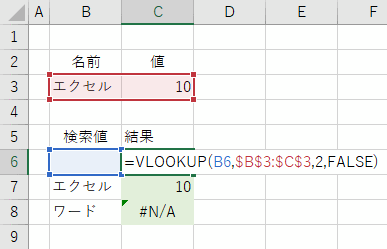
検索関数以外の関数でも発生することがあります。その原因は関数によって様々ですが、主に探す対象が存在しないときに発生します。その関数の解説を見てエラーになる原因を確認します。
「SUM 関数」など、関数によってはエラーを含むセルを参照すると、関数の結果もそのエラーになります。
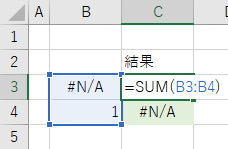
修正方法
検索関数では、検索する値を参照するデータの中に存在するものに変更します。または参照するデータに検索する値のデータを追加します。
検索する値の入力が間違っていないか確認します。空白文字が入っているなどで一致しない可能性もあります。
検索関数以外では、その関数の解説からエラーになる原因を確認して修正します。
「SUM 関数」などでエラーのセルを参照しているときは、そのエラーを修正するかエラーを含まないセルを参照するようにします。
スポンサーリンク
#N/A を表示しない
エラーになるのを避けられないときはエラーを非表示にできます。
「ISERROR 関数」を使って検索した結果がエラーか判定できます。それを「IF 関数」で問題ないときは結果を表示し、エラーのときは何も表示しないようにします。
=IF(ISERROR(VLOOKUP(B6,$B$3:$C$3,2,FALSE)),"",VLOOKUP(B6,$B$3:$C$3,2,FALSE))

「IF 関数」を使うと判定用と結果用で 2 回同じ「VLOOKUP 関数」が必要になります。「IFERROR 関数」を使えば 1 回でできます。
=IFERROR(VLOOKUP(B6,$B$3:$C$3,2,FALSE),"")
